Kaamera juhtimine Browser Remote'i abil
- Browser Remote'i ühenduse määrangute seadistamine
- Browser Remote'i kuvamine
- Piltide sirvimine
- Distantsvõtted
- IPTC-info salvestamine
- FTP-serveri määrangute seadistamine
- Pealkirjade loomine ja salvestamine
Brauseri abil on võimalik sirvida ning salvestada kaameras olevaid pilte, pildistada distantsilt ning teha teisi toiminguid arvutist või nutitelefonist.
Ettevaatust
- Järgmisi toiminguid ei saa teha kui kaamera reaalajavaate võtterežiimi / videorežiimi lüliti on asendis
.
- Piltide vaatamine
- IPTC-info salvestamine
- FTP-serveri määrangud
- Pealkirjade loomine ja salvestamine
Browser Remote'i ühenduse määrangute seadistamine
Need juhised jätkavad lõigus Andmeside funktsioonimäärangute seadistamine toodud juhiseid.
Määrake sisselogimise nimi ja parool, millega pääseb kaamerale arvutist ligi. Siin määratud sisselogimise nime ja parooli kasutatakse kaameraga ühenduse loomisel.
-
Valige [Full control/Täisjuhtimine] või [Browser */Brauser *].
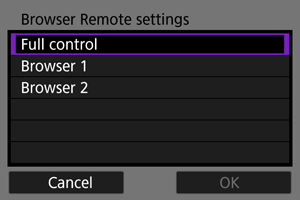
- Browser Remote võimaldab pääseda kaamerale ligi kuni kolmest arvutist korraga.
- Konto [Full control/Täisjuhtimine] võimaldab kasutada kõiki Browser Remote'i funktsioone. See konto on saadaval ainult ühes arvutis.
- Konto [Browser */Brauser *] on piiratud õigustega ning võimaldab sirvida kaameras olevaid pilte ning salvestada neid arvutisse. See konto on saadaval kuni kahe arvuti jaoks.
-
Seadistage [Login name/Sisselogimise nimi] või [Password/Parool].

-
Valige [OK].

-
Valige [OK].
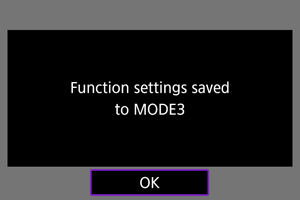
-
Valige [OK].
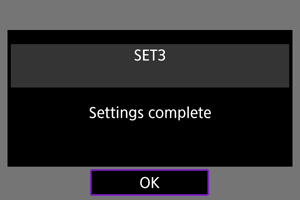
- Ekraanil kuvatakse jälle menüü [Network settings/Võrgumäärangud].
- Määranguinfo salvestatakse kaamerasse.
Määrangud ühenduse loomiseks Browser Remote'iga on nüüd tehtud.
Märkus
- Saate muuta WFT konto määranguid menüüst [WFT account/WFT konto] (), mille kuvamiseks valige [Browser Remote settings/Browser Remote'i määrangud] menüüst [Connection option settings/Ühenduse valiku määrangud]. Menüüst [Browser Remote settings/Browser Remote'i määrangud] saab muuta ka pordinumbri määrangut, kui valite [Port no. (HTTP)/Pordi nr (HTTP)] või [Port no. (HTTPS)/Pordi nr (HTTPS)]. Arvestage, et üldjuhul pole pordinumbrit vaja muuta (80 HTTP puhul ning 443 HTTPS puhul).
Browser Remote'i kuvamine
Logige brauseris sisse kaamera Browser Remote'i lehele. Veenduge, et kaamera ja arvuti oleks juba ühendatud juhtmega kohtvõrgu ühenduse kaudu.
Kaamera IP-aadressi kontrollimine
Kaamerale ligipääsuks brauseri kaudu tuleb sisestada brauseri aadressiribale punktis 5 kuvatud kaamera IP-aadress.
-
Valige [
: Network settings/
: Võrgumäärangud].
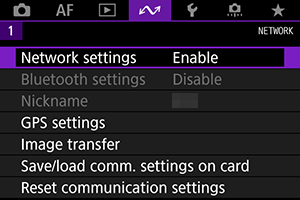
-
Valige [Connection settings/Ühenduse määrangud].

-
Valige [SET* Browser Remote/MÄÄR* Browser Remote].
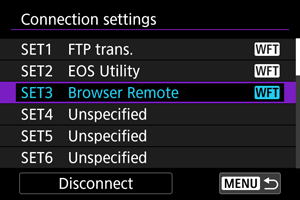
-
Valige [Confirm settings/Määrangute kontroll].
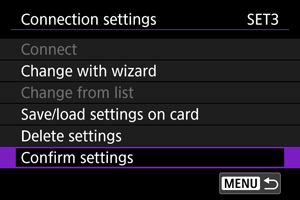
- Kuvatakse määrangute üksikasjad.
-
Kontrollige määranguid.
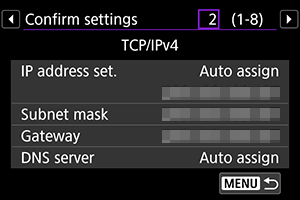
- Keerake teiste lehtede kuvamiseks valijat
.
- Kirjutage IP-aadress üles.
- Pärast kontrollimist vajutage kinnituskuva sulgemiseks nuppu
.
- Keerake teiste lehtede kuvamiseks valijat
Browser Remote'i sisselogimine
-
Käivitage brauser.
- Käivitage arvutis veebibrauser.
-
Sisestage URL.
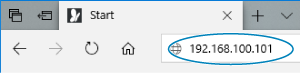
- Sisestage aadressiribale punktis 5 üleskirjutatud IP-aadress.
- Vajutage klahvi Enter.
-
Sisestage teave väljadele [Login name/Sisselogimise nimi] ja [Password/Parool].
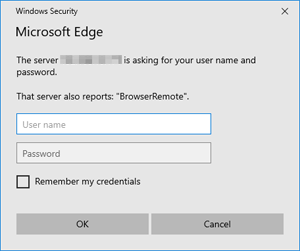
- Sisestage väljadele [Login name/Sisselogimise nimi] (kasutajanimi) ja [Password/Parool] lõigus Browser Remote'i ühenduse määrangute seadistamine määratud info.
- Browser Remote'i avamenüü kuvamiseks valige [OK].
-
Seadistage vaikemäärangud vastavalt oma soovile.
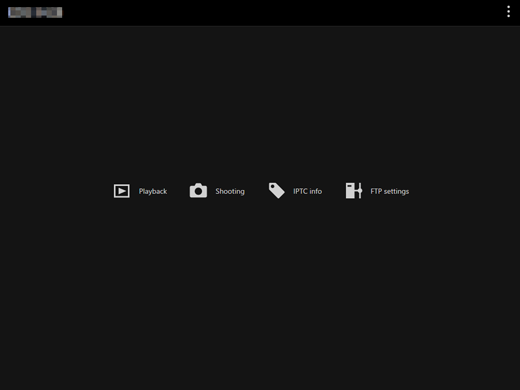
-
Valige menüü kuvamiseks [
 ].
].
-
Language (Keel)
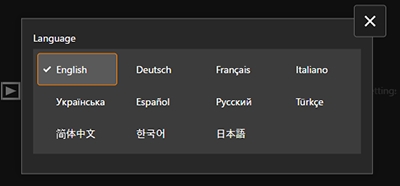
Võimaldab valida ekraaniteadete keele.
-
Display theme (Kuva teema)
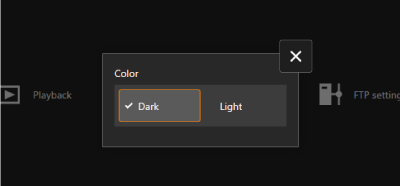
Saate määrata Browser Remote'i taustavärvi.
-
AF for still photo shooting (Iseteravustamine fotode pildistamiseks)

Kuvatakse, kui valite punktis 9 [Shooting/Võtted].
Võimaldab seadistada iseteravustamise toimingu fotode pildistamisel.
-
Rec function/card selection (Salvestusfunktsioon/kaardivalik)
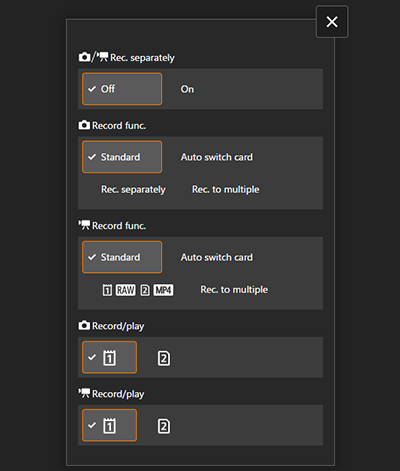
Kuvatakse, kui valite punktis 9 [Shooting/Võtted].
Võimaldab määrata salvestusfunktsiooni ja valida kaardi.
-
Shutter mode (Katikurežiim)
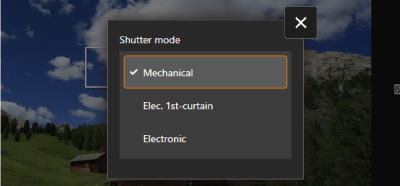
Kuvatakse, kui valite punktis 9 [Shooting/Võtted].
Saate määrata fotode jäädvustamise katikurežiimi.
-
Secure transfer (Turvaline edastamine)
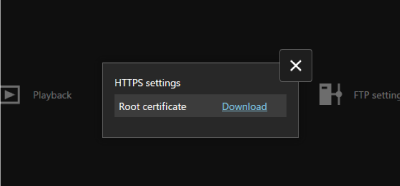
Kui loote ühenduse FTP-serveriga üle HTTPS-i, siis see määrang võimaldab laadida alla juursertifikaadi ning luua ühenduse FTP-serveriga.
-
Log out (Logi välja)
See lõpetab Browser Remote'i ühenduse.
-
-
Ettevaatust
- Browser Remote'i ei saa kasutada, kui brauser ei toeta JavaScripti.
- Kui arvuti on ühendatud kaameraga, siis pole osad menüü-üksused saadaval.
Piltide sirvimine
Võimaldab sirvida kaamera kaartidel olevaid pilte.
-
Valige [Playback/Taasesitus].
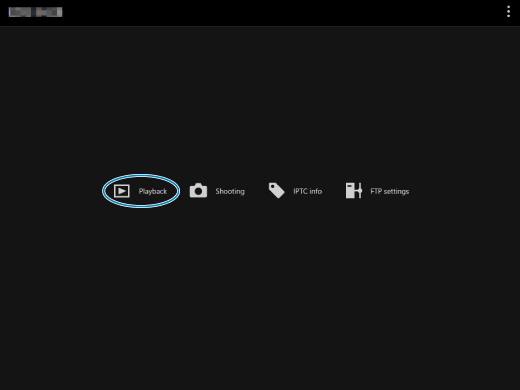
-
Kuvatakse piltide sirvimise kuva.
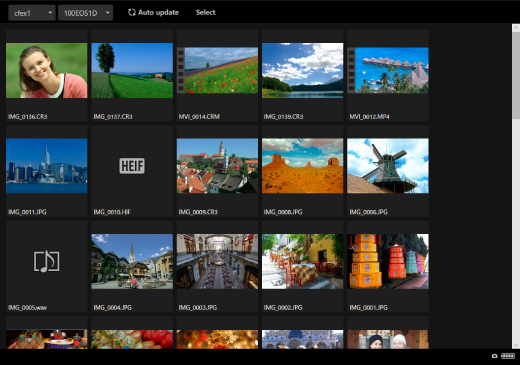
-
-
Valige kaart ja kaust.
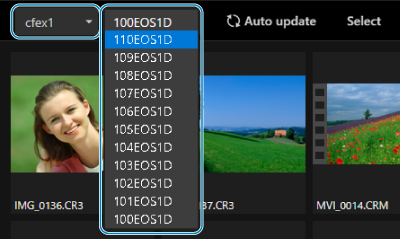
- Valige kaart vasakul olevast ripploendist.
- Valige kaust paremal olevast ripploendist.
-
Tehke soovitud toiminguid vastavalt vajadustele.
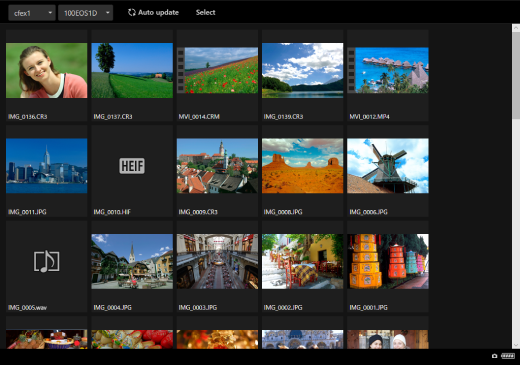
-
Kui lülitate funktsoooni [Auto update/Automaatne värskendamine] sisse, siis kuvatakse tehtud pilt automaatselt.
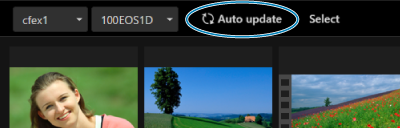
-
Kui valitud on [Select/Vali], siis saate valida mitu pilti.
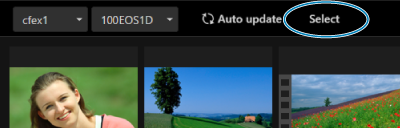
Üksikute pisipiltide valimisel valitakse iga pilt eraldi. Pisipildi uuesti valimisel tühistatakse valik.
Kui valite [Select all/Vali kõik], siis märgitakse kõik sirvimiskuvas olevad pildid valituks.
[Clear all/Tühista kõik] valimisel tühistatakse piltide valik.
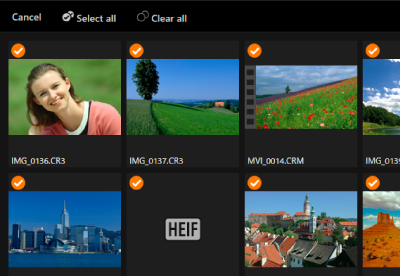
[Cancel/Tühista] valimisel liigute tagasi sirvimiskuvasse.
-
Pisipildi valimisel kuvatakse taasesituse kuva koos suurendatud pildiga.
Pildi taasesituskuva
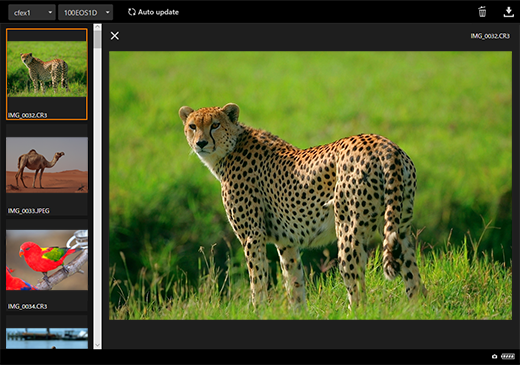
Video taasesituskuva
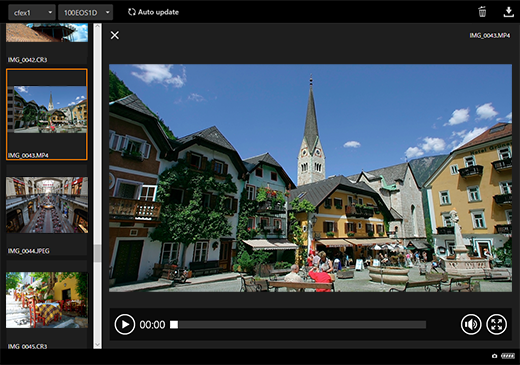
Heli taasesituskuva
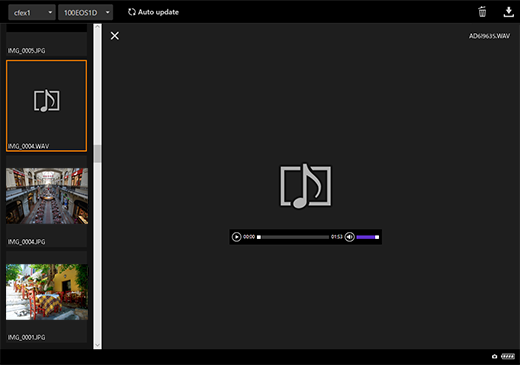
-
Pildi valimisel ja seejärel [
 ] valimisel pilt kustutatakse.
] valimisel pilt kustutatakse.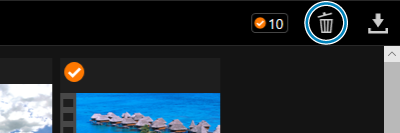
-
Pildi valimisel ja seejärel nupul [
 ] klõpsamisel laaditakse pilt arvutisse.
] klõpsamisel laaditakse pilt arvutisse.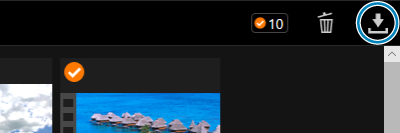
-
Märkus
- Sõltuvalt kasutatava arvuti jõudlusest ning brauserist võidakse pilti mitte kuvada, see võidakse kuvada viitega või pildi allalaadimine võib ebaõnnestuda.
Distantsvõtted
Saate kasutada Browser Remote'i distantsvõteteks.
Pildistamine
-
Valige [Shooting/Võtted].
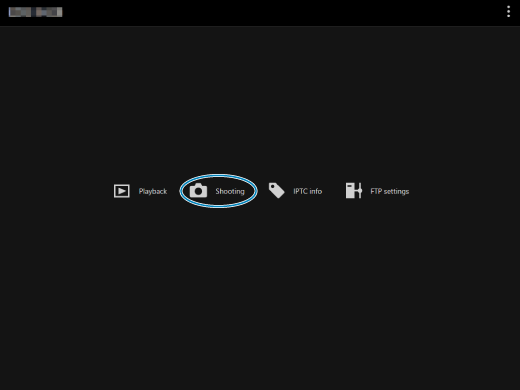
-
Kuvatakse distantsvõtete kuva.
-
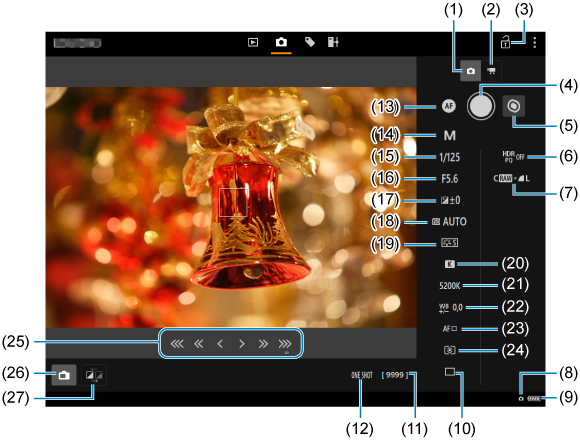
- (1)Foto tegemise nupp
- (2)Video salvestamise nupp
- (3)Multifunktsioonide lukustuse ikoon
- (4)Päästikunupp
- (5)Käsiteravustamise lülitamise nupp
- (6)HDR-võtted
- (7)Pildikvaliteet
- (8)Browser Remote'i ühendus
- (9)Aku laetuse tase
- (10)Päästiku töörežiim
- (11)Saadaolevaid võtteid
- (12)Iseteravustamise toiming
- (13)Iseteravustamise nupp
- (14)Võtterežiim
- (15)Säriaeg
- (16)Avaarv
- (17)Säri nihe
- (18)ISO-valgustundlikkus
- (19)Pildi stiil
- (20)Valge tasakaal
- (21)Värvitemperatuur
- (22)Valge tasakaalu nihe
- (23)Iseteravustamise meetod
- (24)Mõõtmisrežiim
- (25)Käsiteravustamise nupp
- (26)Reaalajavaate võtterežiimi nupp
- (27)Reaalajavaate võtterežiimi kvaliteedi vahetamise nupp
-
Valige (1) foto tegemise nupp.
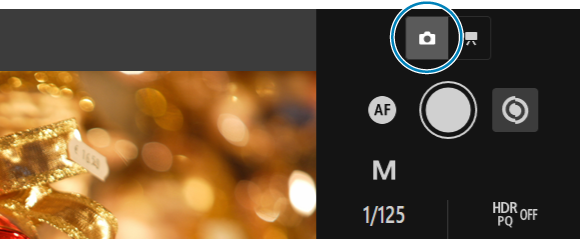
-
Seadke objektiivi teravustamisrežiimi lüliti asendisse
.
-
Kuvage reaalajavaate pilt.
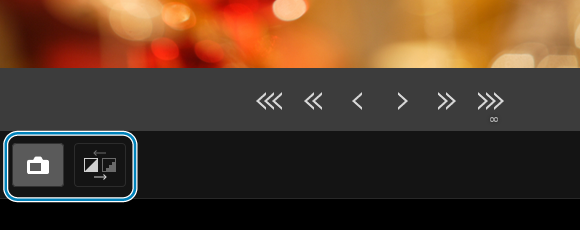
- Reaalajavaate aktiveerimiseks või inaktiveerimiseks valige (26) reaalajavaate võtterežiimi nupp.
- Kiiremini reageeriva reaalajavaate pildi kuvamiseks valige (27) reaalajavaate võtterežiimi kvaliteedi vahetamise nupp, mis vähendab reageerimiskiiruse suurendamiseks reaalajavaate pildikvaliteeti. Algse pildikvaliteedi taastamiseks valige see uuesti.
-
Seadistage võte.
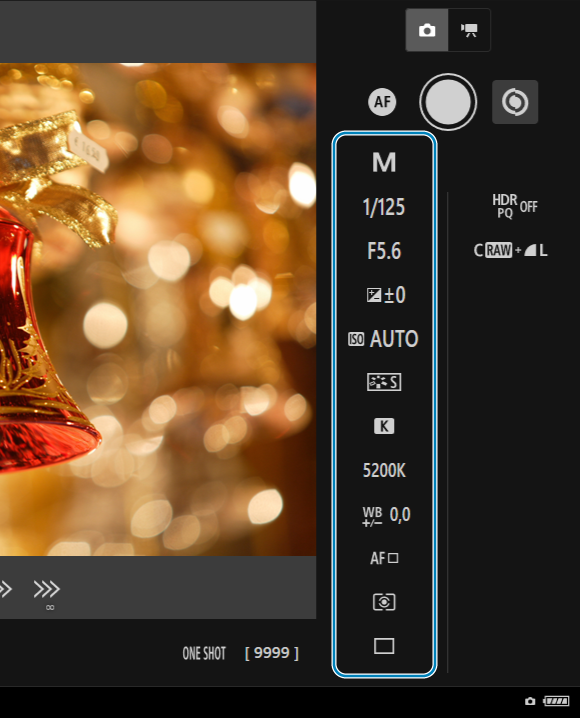
- Seadistatavate määrangute kuvamiseks valige määratav üksus (näiteks pildikvaliteet).
- Seadistage määrangud vastavalt oma soovile.
-
Teravustage võtteobjekt.
Iseteravustamise kasutamisel
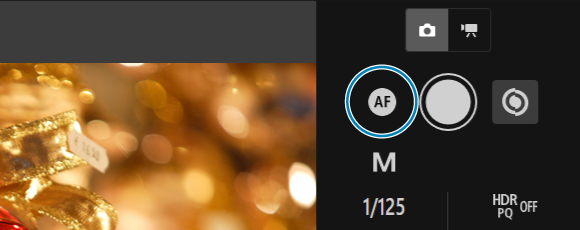
- Iseteravustamise käivitamiseks nupuga [AF button/Iseteravustamise nupp], mis on valitud menüüst [AF for still photo shooting/Iseteravustamine fotode pildistamiseks], valige (13) iseteravustamise nupp.
- Kui valisite menüüst [AF for still photo shooting/Iseteravustamine fotode pildistamiseks] valiku [Shutter button for AF/shooting / Päästikunupp iseteravustamiseks/võteteks], siis päästikunupu (4) valimisel kaamera iseteravustab ning sooritab võtte.
Käsitsi teravustamise kasutamisel
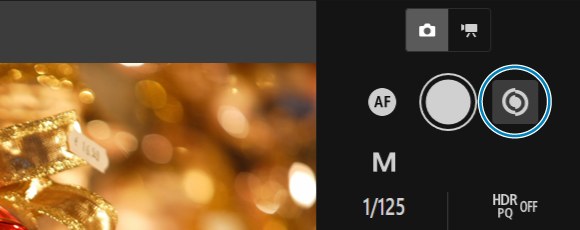
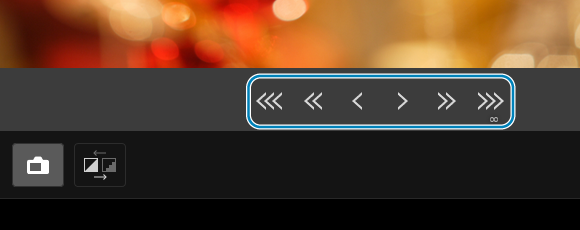
- Käsiteravustamise nupu (25) kuvamiseks/peitmiseks valige (5) käsiteravustamise lülitamise nupp.
- Valige (25) käsiteravustamise nupp, seejärel teravustage käsitsi. Teravuse reguleerimiseks esiplaani suunas kasutage nuppu [


 ] ning tagaplaani suunas nuppu [
] ning tagaplaani suunas nuppu [

 ].
]. -
Teravuse reguleerimiseks on kolm taset.
[
 ] [
] [ ]: suures ulatuses
]: suures ulatuses[
 ] [
] [ ]: keskmiselt
]: keskmiselt[
 ] [
] [ ]: peenelt
]: peenelt
-
Pildistage.
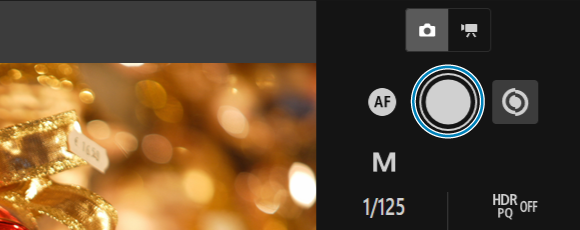
- Pildistamiseks valige päästikunupp (4).
- Jäädvustatud pildid salvestatakse kaameras olevale kaardile.
- Piltide sirvimise ja allalaadimise juhised leiate lõigust Piltide sirvimine.
Ettevaatust
- Sõltuvalt andmeside olekust võib piltide kuvamine või katiku vabastus toimuda viitega.
- Fotode tegemine ei ole võimalik kui kaamera reaalajavaate võtterežiimi / videorežiimi lüliti on asendis
.
Videote salvestamine
-
Valige [Shooting/Võtted].
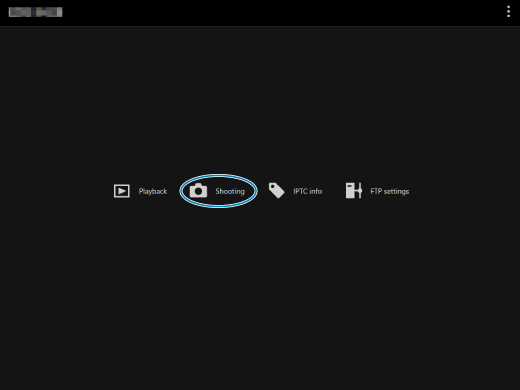
-
Kuvatakse distantsvõtete kuva.
-
-
Valige (2) video salvestamise nupp.
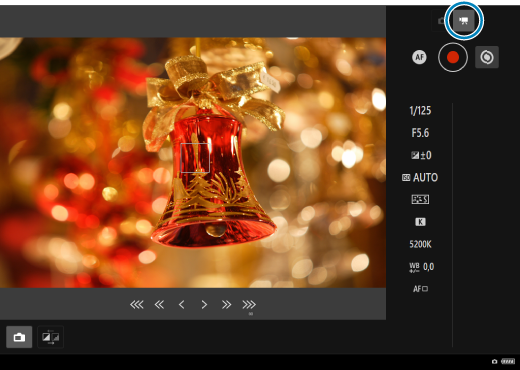
-
Seadistage määrangud vastavalt oma soovile.
-
Järgige lõigu Fotode pildistamine punktide 3–6 juhiseid.
-
-
Alustage video salvestamist.
Video salvestamine ootel
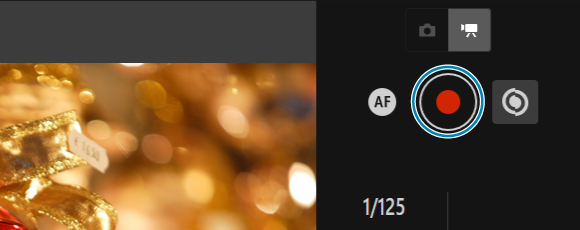
Hetkel toimuv videosalvestus
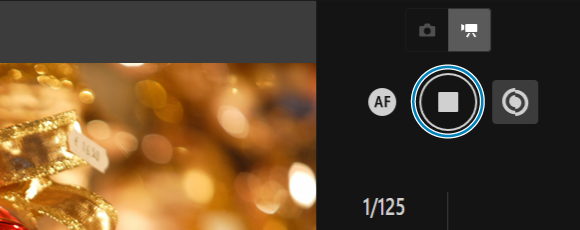
- Valige (4) päästikunupp ning kui lasete nupu lahti, siis alustab kaamera video salvestamist.
- Video salvestamise ajal muutub punane märk [○] (4) päästikunupul valgeks märgiks [□].
- Video salvestamise peatamiseks valige (4) päästikunupp uuesti ning laske nupp lahti.
IPTC-info salvestamine
Võimaldab muuta ja salvestada kaamerasse IPTC-infot* (piltide kommentaarid, näiteks pealkirjad, autoriteave ning asukohad). Piltidele saab lisada kaamerasse salvestatud IPTC-info.
International Press Telecommunications Council
-
Valige [IPTC info/IPTC-info].
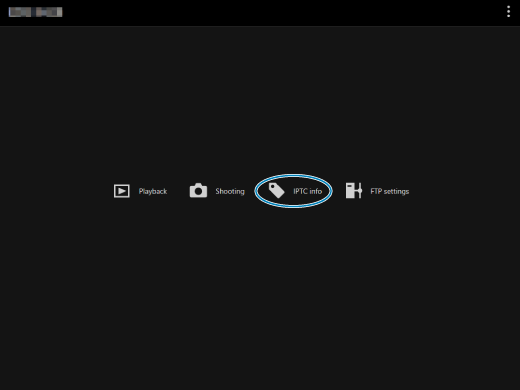
-
Kuvatakse IPTC-info muutmise kuva.
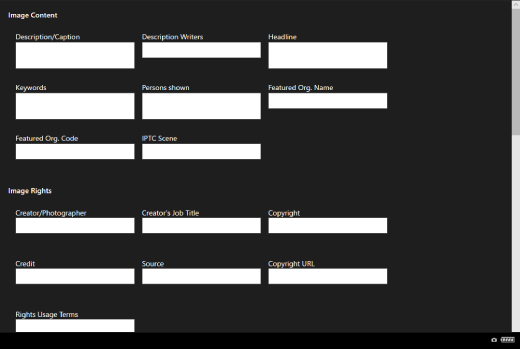
-
-
Valige [Load from file/Laadi failist].
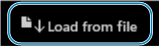
- IPTC-info laadimiseks (XMP-vormingus) valige [Load from file/Laadi failist].
-
Muutke ja salvestage infot vastavalt vajadustele.
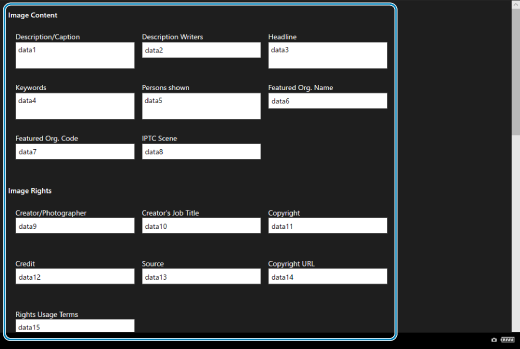
-
Kui valite [Add to camera/Lisa kaamerasse], siis rakendatakse muudetud IPTC-info kaamerasse.
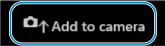
See määrab ka kaamera kasutusmäärangu [
8: Add IPTC information/
8: IPTC-info lisamine] olekusse [
].
-
IPTC-info salvestamiseks (XMP-vormingus) valige [Save to file/Salvesta faili].
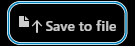
-
[Clear camera info/Kaamerainfo kustutamine] valimisel kustutatakse kogu kaamerasse salvestatud IPTC-info.
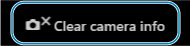
See määrab ka kaamera kasutusmäärangu [
8: Add IPTC information/
8: IPTC-info lisamine] olekusse [
].
-
[Clear/Kustuta] kustutab kogu IPTC-info.
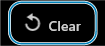
-
FTP-serveri määrangute seadistamine
Kui kasutate distantsvõttega salvestatud piltide jaoks FTP-edastust, siis saate kasutada kaamera ühendusmääranguid () FTP-sihtserveri muutmiseks.
-
Valige [FTP settings/FTP-määrangud].
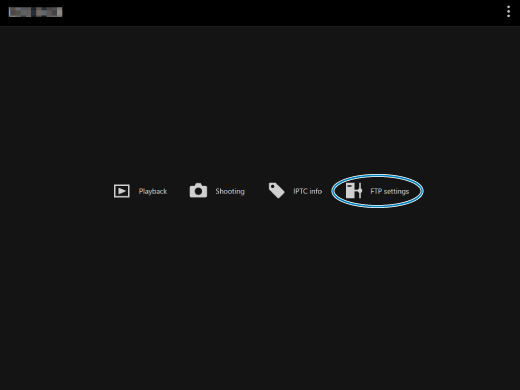
-
Kuvatakse FTP-määrangute menüü.
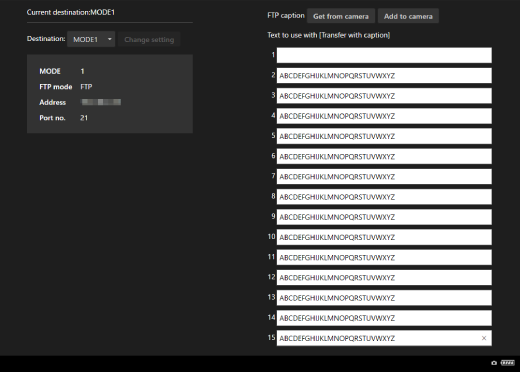
-
-
Valige FTP-serveri (mida soovite kasutada) salvestatud ühendusmäärangud.
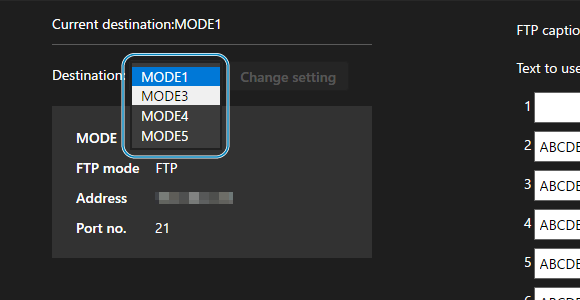
-
Valige [Change setting/Muuda määrangut].
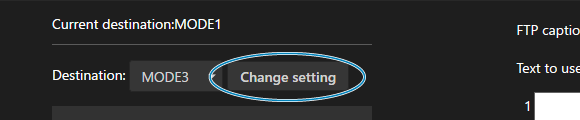
-
Kaamera ühendusmääranguid muudetakse vastavalt valitud määrangutele.
-
Pealkirjade loomine ja salvestamine
Saate luua pealkirju ning salvestada need kasutamiseks kaamerasse, nagu on kirjeldatud lõigus Pealkirja lisamine enne edastamist.
-
Valige [FTP settings/FTP-määrangud].
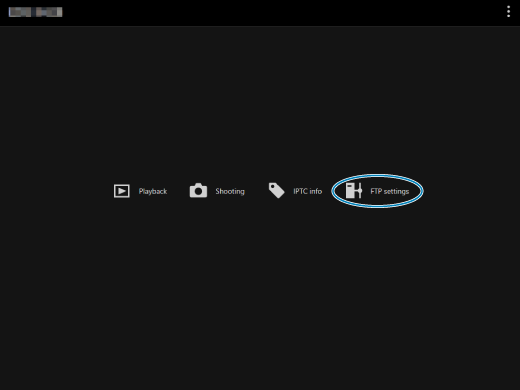
-
Kuvatakse FTP-määrangute menüü.
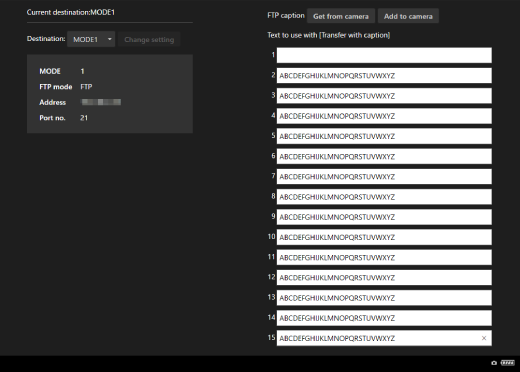
-
-
Sisestage pealkiri või pealkirjad.
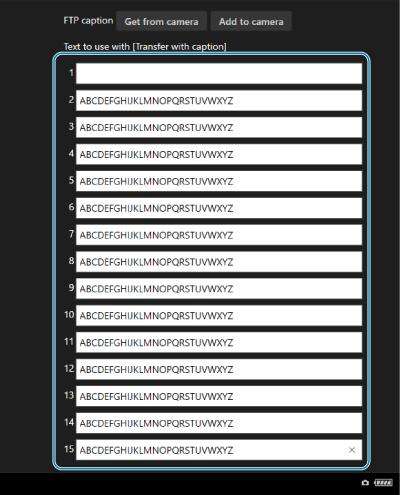
- Sisestage kuni 31 tähemärki (vormingus ASCII).
- Kaamerasse salvestatud pealkirjainfo hankimiseks valige [Get from camera/Hangi kaamerast].
-
Salvestage määrangud kaamerasse.

- Uute pealkirjade salvestamiseks kaamerasse valige [Add to camera/Lisa kaamerasse].